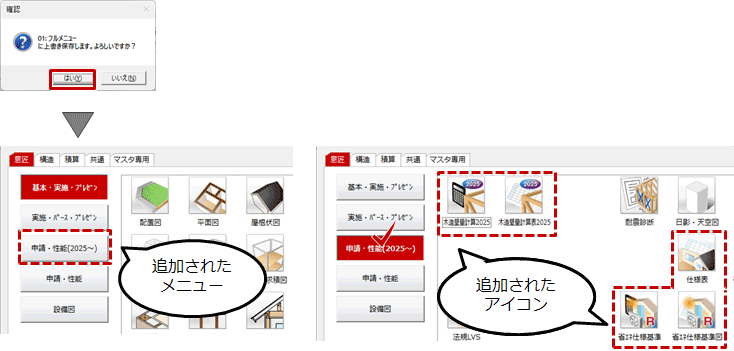| プログラム名 | セットアップ | ID | Q050430 | 更新日 | 2024/10/16 |
Q:物件を開いたときに「処理選択の確認」ダイアログが開きます。どれにチェックを入れればよいですか?
A:アップグレードで新規プログラムが追加された場合に「処理選択の確認」ダイアログが開きます。処理選択への新規プログラムの追加方法を指定します。
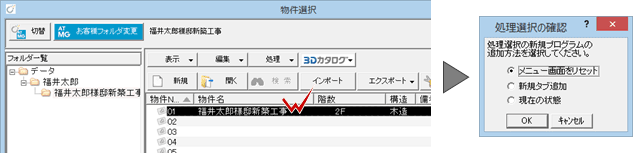
メニュー画面をリセット
カスタマイズした処理選択の内容をリセットして(フルメニューに変更)、新規プログラムが追加された処理選択の内容に変更します。カスタマイズした処理選択の内容は消えてしまいます。主に処理選択をカスタマイズしていない場合に選びます。
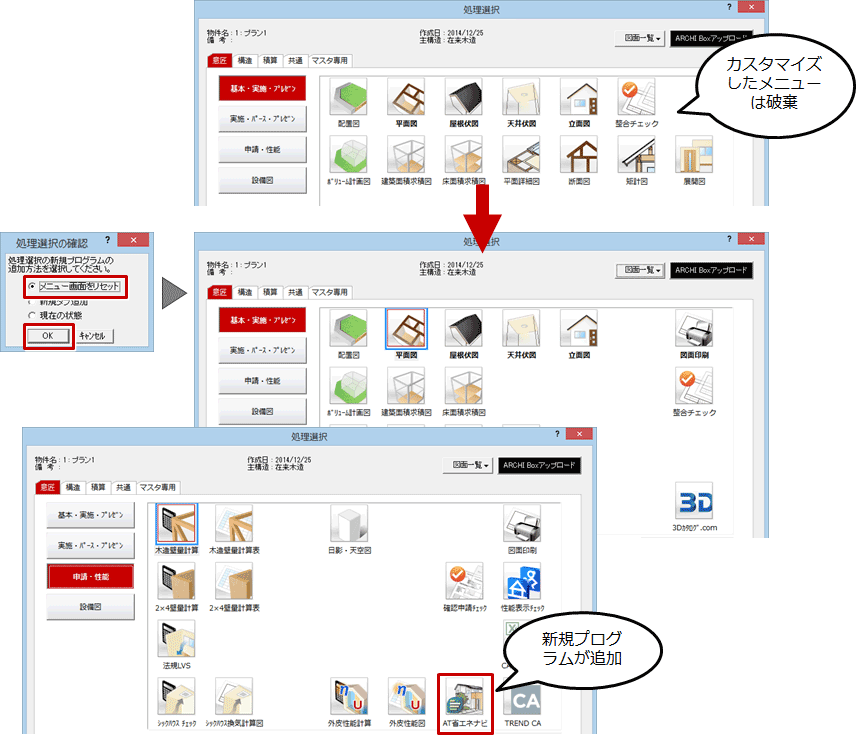
新規タブ追加
カスタマイズした処理選択の内容はそのままで、新規タブを追加して新規プログラムを追加します。
カスタマイズした処理選択の内容を破棄せずに、新規プログラムを追加したいときに選びます。
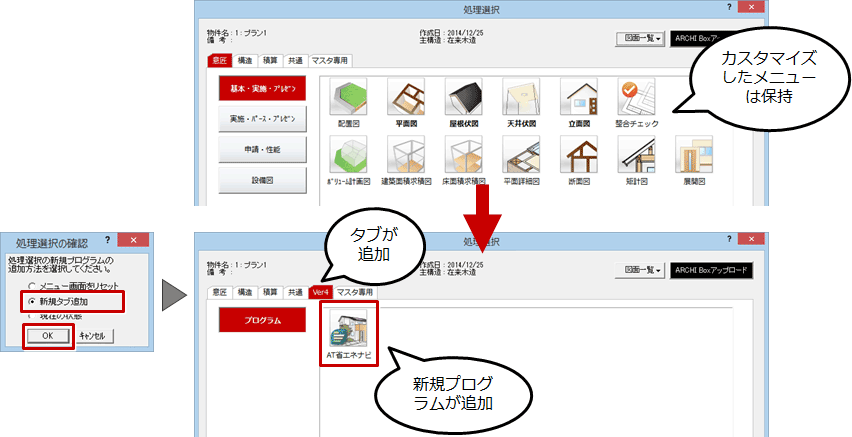
現在の状態
新規プログラムを追加せずに、今までと同じ処理選択とします(変更なし)。
カスタマイズした処理選択の内容を破棄せずに、新規プログラムを手動で追加したいときに選びます。ダイアログ下部の「マスタ切替」メニューの「カスタマイズ」で、個別にアイコンを追加してください。

「処理選択の確認」ダイアログを閉じた後にリセットする方法
バージョンアップ後の初回物件起動時に「処理選択の確認」ダイアログを表示しますが、「キャンセル」以外で進めた場合には、ダイアログは次回以降表示されません。後からリセットするには下記の操作手順を行うことで可能です。カスタマイズした処理選択の内容を破棄します。
- 処理選択メニューの左下の「メニュー」から「カスタマイズ」をクリックします。
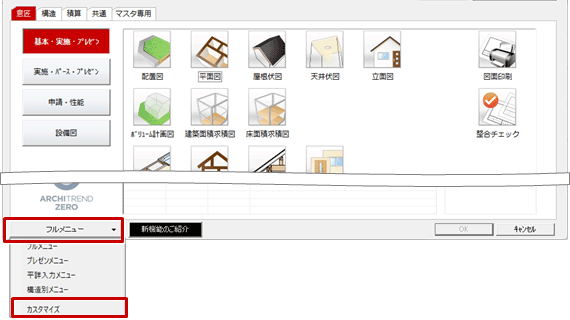
- カスタマイズダイアログの左下「リセット」をクリックし、次に確認画面で「はい」をクリックします。
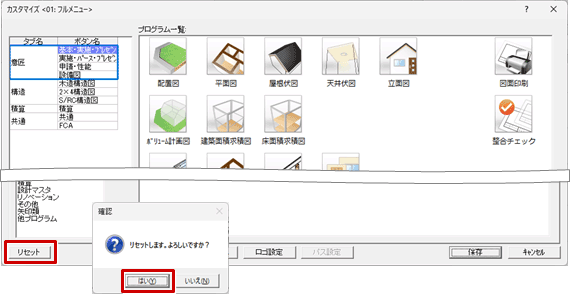
- バージョンアップで追加になった新メニュー等が追加されます。
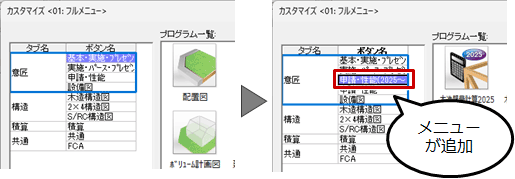
- 「保存」から「01:フルメニュー」を選択して「OK」をクリックします。
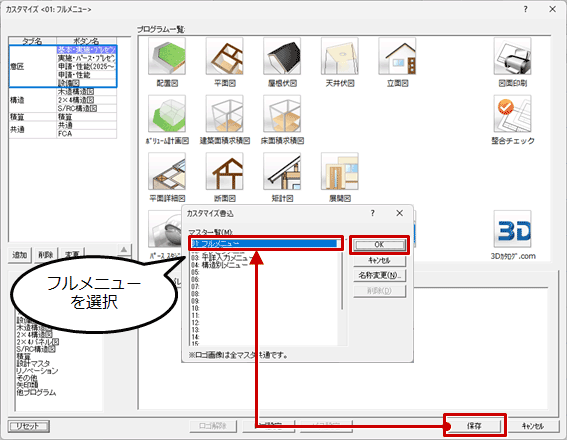
- 確認画面で、「はい」をクリックすることで、メニューが追加されます。